PC에서 스마트폰으로 공인인증서(공동인증서) 보내기 방법을 순서대로 알아보도록 하겠습니다. PC에서 공인인증서(공동인증서)를 받으면 당연히 PC에 인증서가 저장됩니다.
그런데 요즘은 스마트폰에서 은행, 증권사 등 금융기관 앱을 많이 씁니다. PC에 다운받은 인증서를 스마트폰으로 보내야 스마트폰에서 금용기관 앱을 사용할 수 있습니다. PC에서 스마트폰으로 공인인증서(공동인증서) 보내기 방법 순서대로 알아보겠습니다. 미래에셋증권에서 PC에 받아 놓은 인증서를 스마트폰으로 옮겨보도록 하겠습니다.
1. PC에서 미래에셋증권 홈페이지 접속한 후 홈페이지 위에 보이는 공동인증/OTP 메뉴로 들어갑니다.

PC에서 스마트폰으로 공인인증서(공동인증서) 보내기
2. 공동인증/OTP 메뉴 화면입니다. 여러가지 메뉴가 나오는데 이 중 '스마트기기/PC 인증서 복사' 메뉴를 누릅니다.

PC에서 스마트폰으로 공인인증서(공동인증서) 보내기
3. 그런 다음 스마트폰에서 미래에셋증권 앱을 열고 화면 아래에 보이는 '인증/OTP' 메뉴를 눌러 들어갑니다.

PC에서 스마트폰으로 공인인증서(공동인증서) 보내기
4. 인증/OTP 메뉴 화면입니다. 위에서 세번째에 위치해 있는 '공동인증서'를 눌러서 다음 화면으로 넘어갑니다.

PC에서 스마트폰으로 공인인증서(공동인증서) 보내기
5. 다섯가지의 공동인증서 관련 메뉴들이 조회됩니다. 위에서 두번째의 '공동인증서 가져오기'를 터치합니다.

PC에서 스마트폰으로 공인인증서(공동인증서) 보내기
6. 인증서 가져오기 화면과 함께 화면 아래에 인종번호 12자리가 생성이 됩니다. 이제 다시 PC로 갑시다.
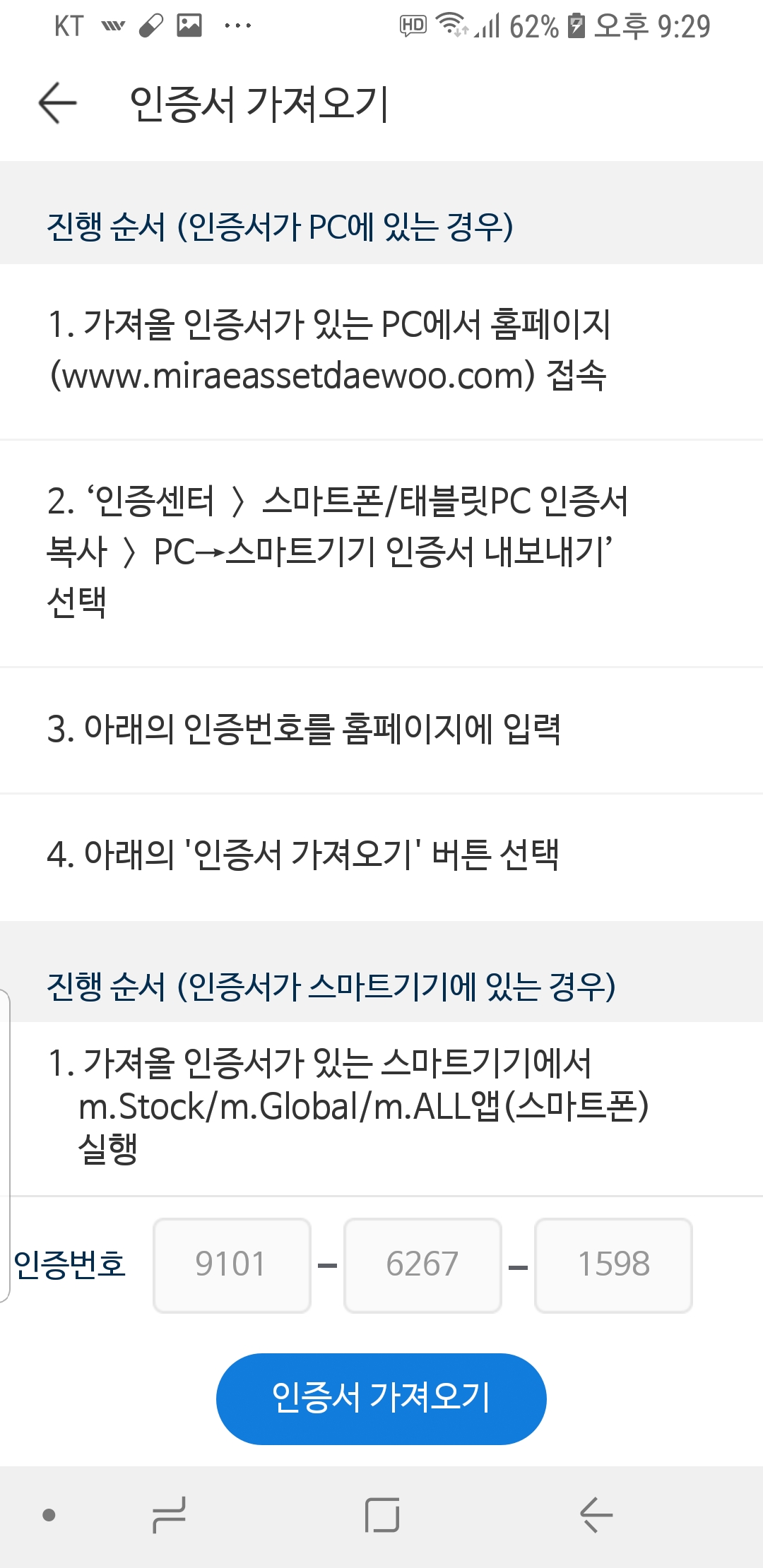
PC에서 스마트폰으로 공인인증서(공동인증서) 보내기
7. 스마트기기/PC인증서 복사 화면에서 'PC -> 스마트기기/PC인증서 내보내기' 를 클릭합니다.

PC에서 스마트폰으로 공인인증서(공동인증서) 보내기
8. 그러면 인증서 검색창이 뜨면서 나의 PC에 저장되어 있는 인증서가 조회됩니다. 이 중 내보내기할 인증서를 선택한 후 비밀번호 입력하고 확인을 누릅니다.

PC에서 스마트폰으로 공인인증서(공동인증서) 보내기
9. 그러면 승인번호 입력하는 창이 뜹니다. 좀 전에 스마트폰에서 본 인증번호 12자리를 여기에 입력하고 확인 누릅니다.
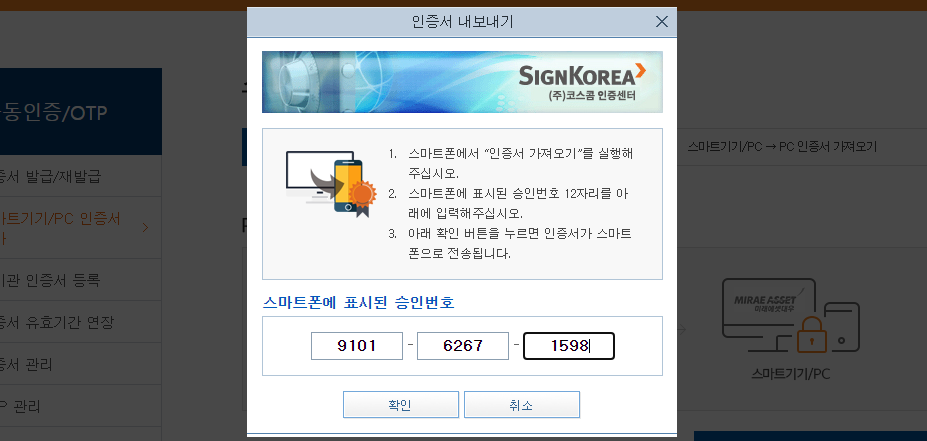
PC에서 스마트폰으로 공인인증서(공동인증서) 보내기
10. '요청하신 공인인증서 이동을 진행합니다' 라는 팝업창이 나옵니다. 예 누릅니다.

PC에서 스마트폰으로 공인인증서(공동인증서) 보내기
11. 다시 스마트폰으로 이동을 합니다. 스마트폰에 가서 화면 밑에 보이는 '인증서 가져오기'를 누르면 됩니다.

PC에서 스마트폰으로 공인인증서(공동인증서) 보내기
여기까지 하면 PC에서 스마트폰으로 공인인증서(공동인증서) 보내기가 완료됩니다. 스마트폰에서 미래에셋증권 앱을 열어서 인증서 로그인을 하여 잘 되는지 확인을 하면 됩니다.
다른 금융기관 앱을 사용할 경우 타행 인증서 등록하기 기능을 이용해서 인증서 등록 후 로그인을 하면 됩니다.
'일상 다반사' 카테고리의 다른 글
| 치킨뼈 음식물 쓰레기 일반 쓰레기 분리수거 방법 알아봅시다 (0) | 2021.10.07 |
|---|---|
| 족발뼈 분리수거 음식물 쓰레기 일반쓰레기 구분 알아봅시다 (0) | 2021.10.01 |
| 스마트폰 사진 컴퓨터로 옮기는 방법 알아봅시다 (0) | 2021.09.24 |
| 컴퓨터 부팅속도 빠르게 하는법 알아봅시다 (0) | 2021.09.22 |
| 진딧물 천연 살충제 식초 만들기 방법 진딧물 제거하기 (0) | 2021.09.18 |





